Observera att Screens 4 inte längre är tillgänglig och har ersatts av Screens 5, en universell app för iPhone, iPad, Mac och Vision Pro.
När du använder en säker anslutning kan Screens autentisera med fjärrmaskinen med antingen ett användarnamn och lösenord eller en privat SSH-nyckel.
Hur autentiseras med en privat SSH-nyckel
Screens för macOS
- Klicka på fliken Säker anslutning i den sparade skärmens inställningar.
- Klicka på nyckelikonen för att söka efter en privat SSH-nyckel.
![]()
Nyckelikonen blir blå när en giltig privat nyckel laddas.
Screens för iOS
För att Screens för iOS ska kunna använda en SSH-nyckel måste den importeras. Vår rekommendation är att kopiera det privata nyckelinnehållet i urklippet (via Notes, Mail, etc.)
- Via Urklipp. Du kan kopiera nyckelinnehållet och skicka det till dig själv via Mail.
- Via appen Filer. Använd sedan den inbyggda iOS Files-appen för att välja en privat nyckel.
Så här lägger du till en SSH-nyckel:
- Öppna Screens appinställningarna
- Tryck på SSH-nycklar
- Tryck på -knappen
- Välj källa. Urklipp för metod 1 eller filer för metod 2.
- Ge din nyckel ett namn
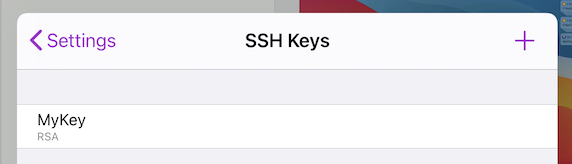
Så här använder du en SSH-nyckel:
- Redigera en sparad skärm.
- Under Säker anslutning trycker du på Avancerat.
- Bredvid fältet Lösenord trycker du på nyckelikonen.
- Välj Nycklar.
![]()
Överväganden
Screens för iOS eller Mac 4.12.3 och senare:
Screens stöder nu OpenSSH 9 och flera nyckelformat (PEM, RSA, EcDSA, Ed25519, etc.)
Screens för iOS- eller Mac-versioner före 4.12.3:
På grund av tekniska överväganden stöder inte äldre versioner av Screens det nyare OpenSSH-nyckelformatet. Vi rekommenderar att du använder PEM-formatet.
Säkerhet
SSH-nycklar lagras säkert i iOS/macOS-nyckelringen.
